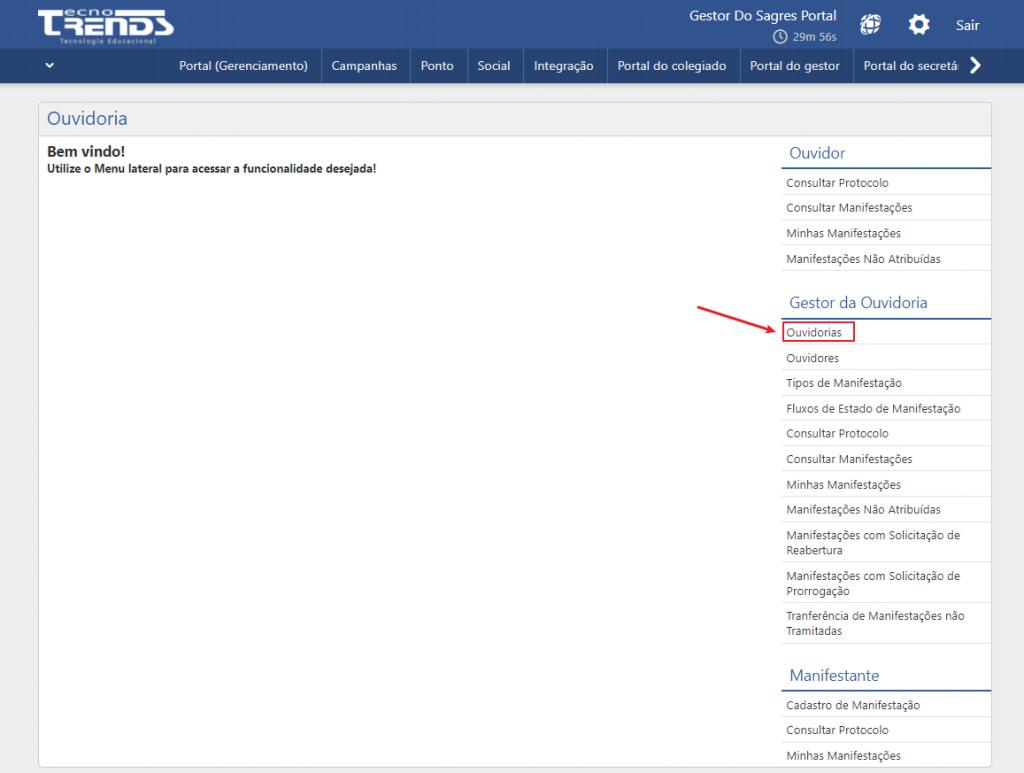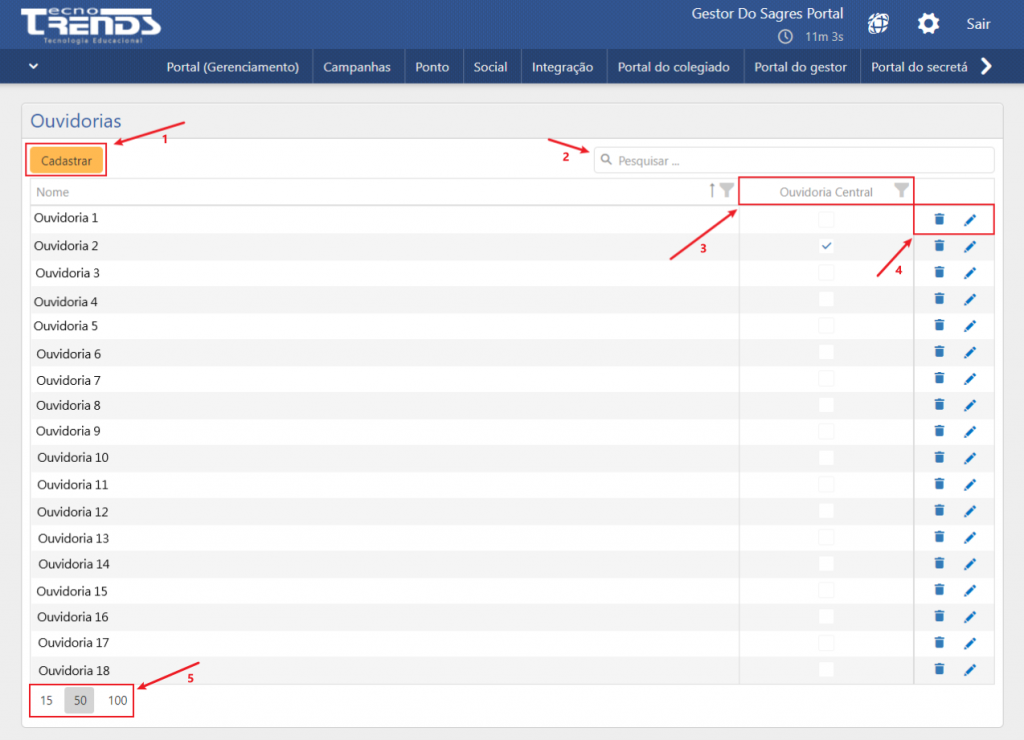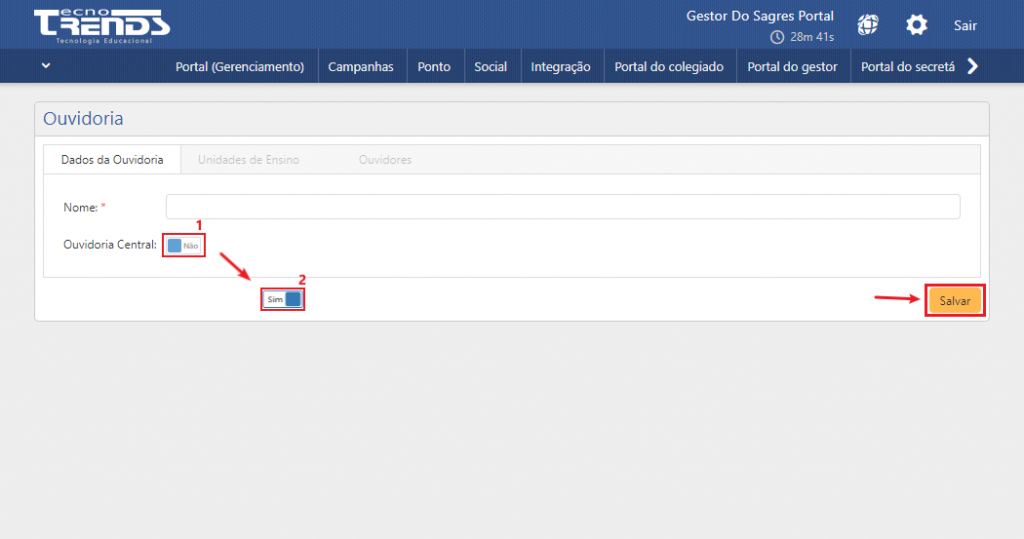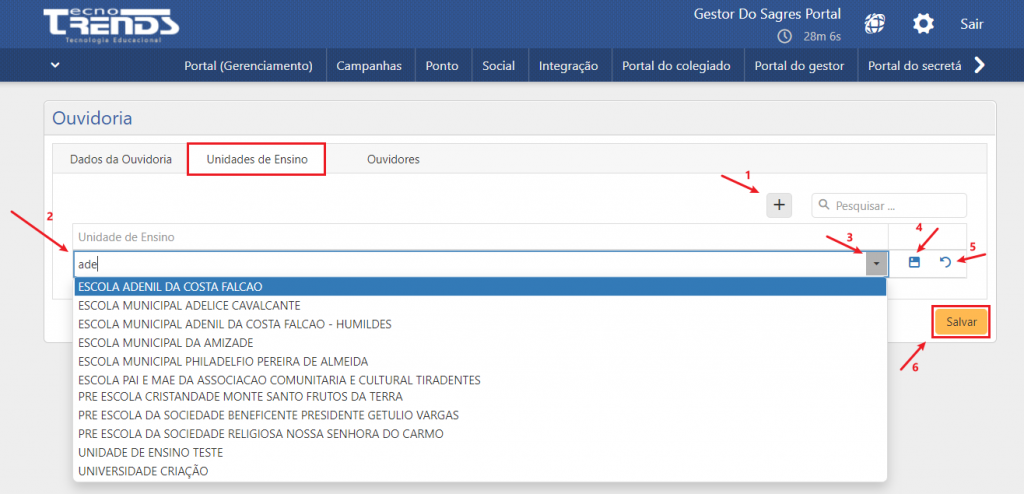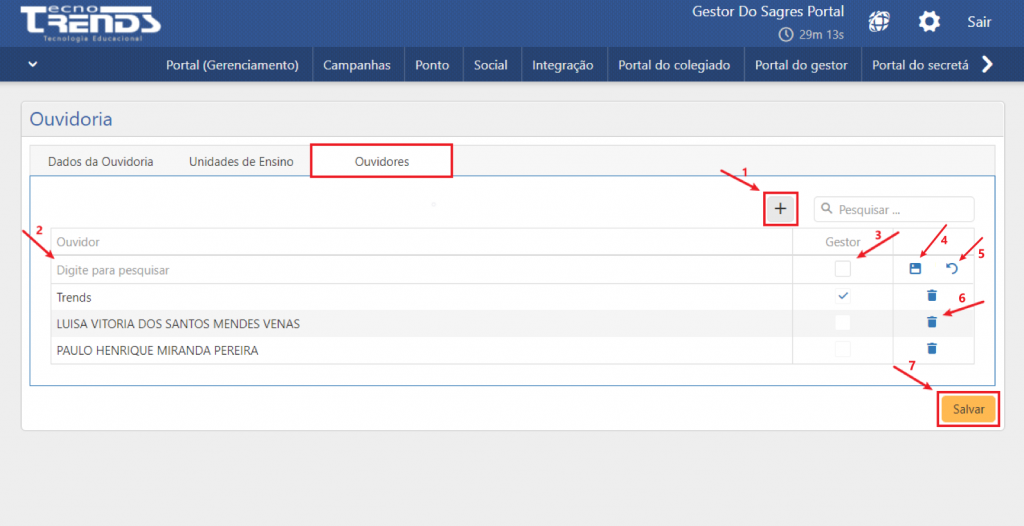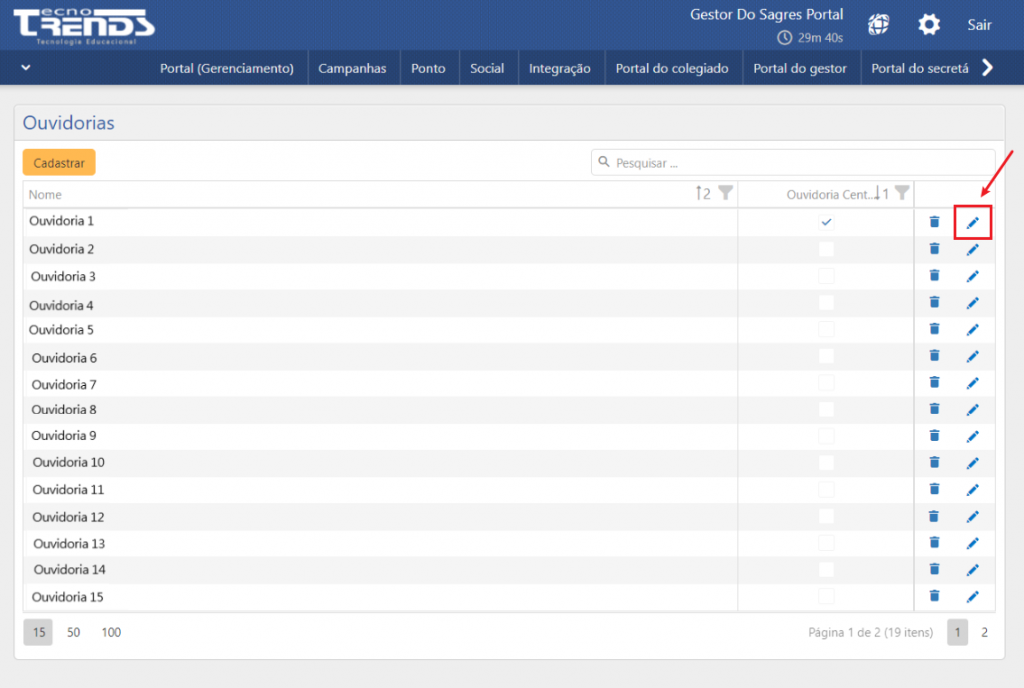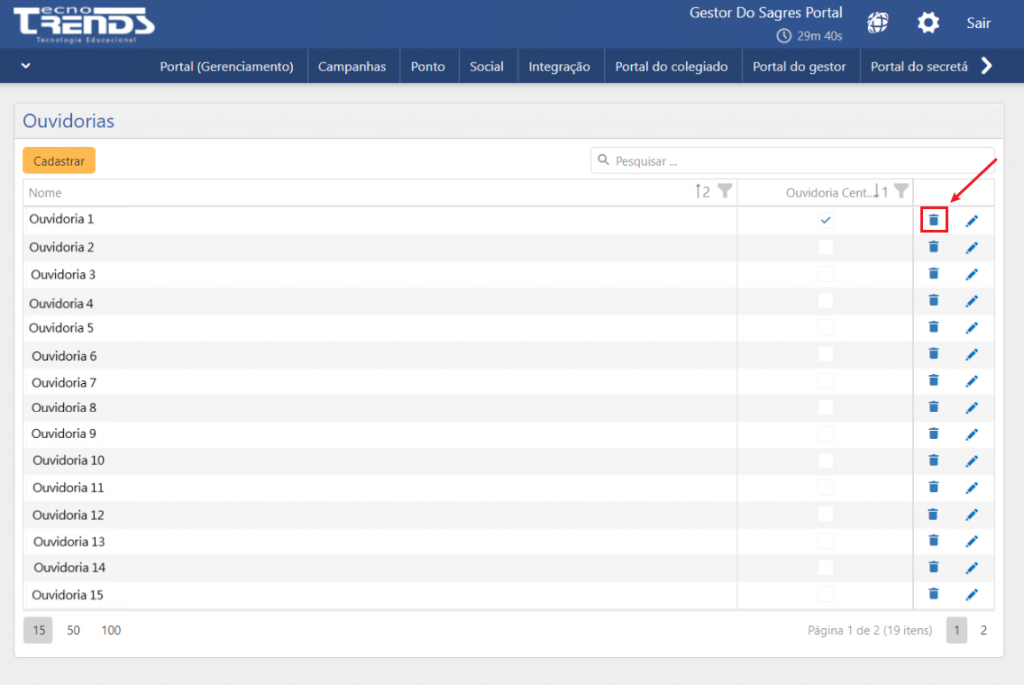Gestor da Ouvidoria - Ouvidorias
Através desse menu o usuário Gestor da Ouvidoria poderá realizar o cadastro e gerenciamento de Ouvidorias no sistema.
As Ouvidorias funcionam como uma central de relacionamento virtual com o cliente da Instituição, sendo estas as responsáveis pelo recebimento e atendimento das manifestações registradas pelo público. Essas centrais são divididas em duas categorias: Ouvidoria Central e Ouvidoria Local, e possuem funções específicas no processamento das manifestações.
As Ouvidorias Centrais são as receptoras imediatas das manifestações, e os ouvidores destas são responsáveis pela atribuição e, quando for o caso, direcionamento das manifestações para a Ouvidoria Local correspondente. Já as Ouvidorias Locais são as responsáveis pelo acompanhamento, atendimento e encerramento das manifestações recebidas.
Para acessar essa função, selecione o menu Ouvidorias como indicado na imagem abaixo.
Gerenciamento e Cadastro de Ouvidorias
Ao acessar o menu, é exibida a interface, onde se encontram todas as Ouvidorias cadastradas no sistema. Elas serão exibidas em forma de lista, como mostra a imagem a seguir.
Ouvidorias podem ser encontradas na lista através da ferramenta de busca (seta 2). O número de itens exibidos na lista podem ser definidos através dos botões existentes no canto esquerdo da tela (seta 5), quando número de Ouvidorias cadastradas for superior ao número selecionado para a exibição, as opções serão divididas em páginas e será exibido um menu para a navegação entre elas.
Na lista serão exibidos o Nome da Ouvidoria, cujo botão de filtro ![]() , quando acionado, permite que as Ouvidorias sejam organizadas em ordem alfabética crescente ou decrescente. É exibido também um indicador que aponta quando a opção trata-se, ou não, de uma Ouvidoria Central. Ao acionar o botão filtro da tabela Ouvidoria Central (seta 3), é possível definir que as ouvidorias centrais sejam exibidas no topo da lista.
, quando acionado, permite que as Ouvidorias sejam organizadas em ordem alfabética crescente ou decrescente. É exibido também um indicador que aponta quando a opção trata-se, ou não, de uma Ouvidoria Central. Ao acionar o botão filtro da tabela Ouvidoria Central (seta 3), é possível definir que as ouvidorias centrais sejam exibidas no topo da lista.
A interface apresenta ainda botões que permitem o cadastro (seta 1), a exclusão e a edição (seta 4).
Cadastrando uma Ouvidoria
Ao selecionar o botão ![]() , é exibida a interface de cadastro conforme mostra a imagem a seguir.
, é exibida a interface de cadastro conforme mostra a imagem a seguir.
Nesta interface, é necessário realizar o Cadastro de Dados da Ouvidoria e, em seguida, a vinculação da mesma à Unidades de Ensino responsável por ela e o registro dos seus Ouvidores. Observe que incialmente apenas a aba Dados da Ouvidoria está habilitado, por isso é necessário que siga os passos.
- Insira o Nome da Ouvidoria que deseja cadastrar.
- Caso deseja atribuir a esta a função de Ouvidoria Central, acione o botão ao lado da opção de mesmo nome. Quando selecionado, o botão que está marcado como “Não” muda para “Sim“, como mostra o fluxo em destaque nos quadros 1 e 2.
- Acione o botão Salvar, localizado no canto interior direito da interface, para adicionar a Ouvidoria à lista. Será exibida então uma mensagem em fundo verde na parte superior sinalizando que “O registro foi criado com sucesso“, como na imagem a seguir.
Para dar continuidade ao cadastro, selecione a aba Unidades de Ensino. Nessa aba poderá ser realizada a vinculação desta Ouvidoria a uma ou mais unidades responsáveis.
Para tal, deverão ser seguidos os seguintes passos:
- Acione o botão com um símbolo de “+” (seta 1) e uma nova linha será adicionada à lista.
- Ao digitar no campo em branco (seta 2) da linha adicionada ou acionar o botão destacado pela seta 3 será exibida uma lista com todas as opções de Unidades de Ensino cadastradas no sistema correspondentes ao texto inserido. Selecione a opção desejada.
- Para confirmar a seleção, acione o botão Salvar (seta 4). É possível inserir diversas unidades antes de finalizar a operação, mas cada opção deve ser salva na lista antes que outra possa ser inserida.
- Para cancelar a inserção de uma unidade, acione o botão Cancelar (seta 5).
- Para finalizar o cadastro, acione o botão Salvar (seta 6).
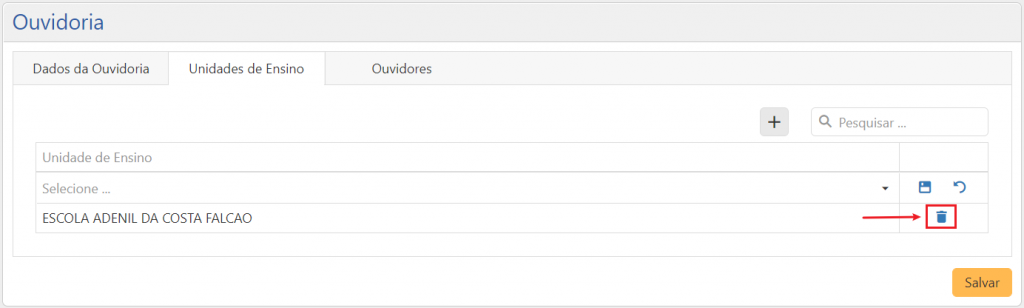
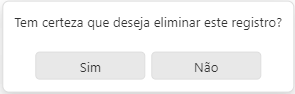 Mensagem de Confirmação
Mensagem de ConfirmaçãoPor último, devem ser vinculados os Ouvidores que serão responsáveis pelas atividades e atribuições da Ouvidoria. Os Ouvidores e os Ouvidores Gestores da Ouvidoria devem estar cadastrados no sistema previamente para que possam ser vinculados a uma ouvidoria.
Aos Ouvidores serão designadas funções de acordo com o seu perfil, que podem ser subdivididos como:
- Ouvidor Local: responsável por responder às manifestações nas Ouvidorias Locais.
- Ouvidor Central: responsável por tratar as manifestações na Ouvidoria Central. Poderá encaminhar uma manifestação para a Ouvidoria Local que se tornará, então, responsável pelo tratamento da manifestação.
- Gestor da Ouvidoria Central: responsável pelo acompanhamento do trabalho dos outros ouvidores. Este usuário tem permissão para visualizar todas as manifestações finalizadas e em tramitação no sistema. A ele é concedida autorização para reabertura, prorrogação de prazos e transferência de manifestações entre ouvidores.
Os passos a seguir descrevem as etapas para efetuação do cadastro:
- Acione o botão “+” (seta 1) para adicionar uma nova linha na tabela.
- Digite no campo indicado pela seta 2 o nome do Ouvidor desejado. O cadastro de ouvidores no sistema se dá através da opção Ouvidores no sistema.
- Se o usuário selecionado tiver atribuído a si o papel de Gestor no cadastro de ouvidores, o indicador (seta 3) estará selecionado. Do contrário, estará em branco.
- Para confirmar o cadastro, acione o botão “Salvar” (seta 4). Para desfazer, acione o botão “Cancelar“. Novos campos só poderão ser adicionados quando não houverem campos pendentes.
- Para desvincular um ouvidor cadastrado, acione o botão “Eliminar” (seta 6).
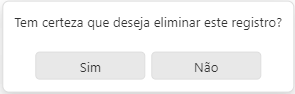
6. Para finalizar a operação, acione o botão Salvar (seta 7).
Editando uma Ouvidoria
Para editar uma ouvidoria já cadastrada, acione o botão ![]() destacado na imagem abaixo.
destacado na imagem abaixo.
Será aberta a mesma interface utilizada no cadastro de Ouvidorias. Todos os campos poderão ser alterados. Unidades de Ensino e Ouvidores poderão ser adicionados e removidos.
Excluindo uma Ouvidoria
Para remover uma Ouvidoria cadastrada no sistema, acione o botão ![]() destacado na imagem a seguir.
destacado na imagem a seguir.
Ao acionar o botão, será exibida uma mensagem de confirmação. Ao acionar Sim para confirmar a operação, a Ouvidoria selecionada será excluída da lista.